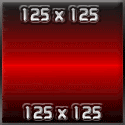Untuk blogger senior mungkin tutorial ini dianggap "copo" atau "sampah" karena hampir semua blogger senior tau bagaimana sih cara memasang wibiya platform di blog kita. Tapi untuk nyubi seperti saya ini :x, membuat postingan ini bener-bener merupakan suatu kebanggaan tersendiri sebagai blogger pemula :p.
Sebelum kita melangkah lebih lanjut.... (mantab kata-katanya.... :D), kita harus tau dulu apa sih Wibiya itu?
Wibiya Platform adalah cwe tetangga depan rumah ane.... (ciaaaaaah...malah ke cwe nyambungnya, abis nama Platform ini mirip banget sama nama cewe' sih.... :o), sorry rada OOT... Wibiya Platform ini adalah aplikasi berbentuk toolbar yang menampung multi aplikasi yang biasanya ada di bawah blog ato web kamu
Nah trus, gunanya apa si Wibiya itu... ??? Nah ini beberapa keterangan aplikasi yang ada di Wibiya Platform.
1. Live Notifications
Broadcast alerts, messages, news, and more to your visitors. Notifications will be displayed in real-time.
2. Galeri Foto
Menyediakan pembaca Anda dengan galeri foto yang komprehensif menggunakan Cooliris 3D Wall. Toolbar aplikasi ini juga mendukung Flickr dan Picasa.
3. Twitter Dashboard
Biarkan pengguna Anda menikmati pengalaman Twitter tweets penuh langsung dari situs web Anda, termasuk, tweets terbaru, pencarian dan lebih
4. Facebook Fan Page
Menghubungkan Fan Page dengan situs web Anda menggunakan toolbar ini Facebook dan meningkatkan jumlah penggemar.
5. iTranslation
Terjemahan - tidak kembali halaman yang diperlukan! Mengizinkan Anda untuk menerjemahkan halaman apapun di situs Web Anda ke dalam bahasa apapun dengan satu klik mouse.
6. YouTube Video Galeri
Buat video galeri yang komprehensif melalui Cooliris 3D Wall. Dukungan penuh untuk YouTube Saluran, Pengguna, Best Feed dan Cari.
Okey, sekarang kita mulai bagaimana sih masangnya....
1. Kunjungi http://www.wibiya.com dan klik Get It Now.
2. Isi Form berikut seperti :
- Full Name = isi dengan nama lengkap anda.
- Email Address = Isi dengan alamt email anda.
- Password = Isi dengan password yang anda inginkan.
- Site Name = Isi dengan nama web/blog anda.
- Site Url = Isi dengan alamt web/blog anda.
- Site Language = Isi dengan bahasa yang anda gunakan di blog anda.
- Setelah semuanya terisi klik Next.
3. Pilih warna Wibiya Platform yang anda inginkan dan klik Next.
4. Jika anda sudah memilih warna Wibiya Platform anda, anda akan masuk ke Select Your Apps, klik aplikasi yang tidah mau anda gunakan di Platform anda. jika sudah anda memilih aplikasi yang mau anda gunakan anda klik Next
Catt: Jika anda gunakan aplikasi YouTube Video Galeri, Twitter Dashboard, Facebook Fan Page, Latest Posts, Subscribe. Anda harus isi dulu user name kalau menggunakan Twitter Dasbord, alamat feed RSS anda jika menggunakan aplikasi Subcribe dan yang lainnya saya tadi sebutkan. Setelah semuanya anda klik Done.
5. Setelah selesai semuanya di setting, anda bisa langsung memasang di Blog anda (Pilih Blogger untuk menginstall Wibiya Platform jika blog anda di buat di blogger) dan selesai memasang Wibiya Platform di Blog.
So, keep learning and learning... CU in another post